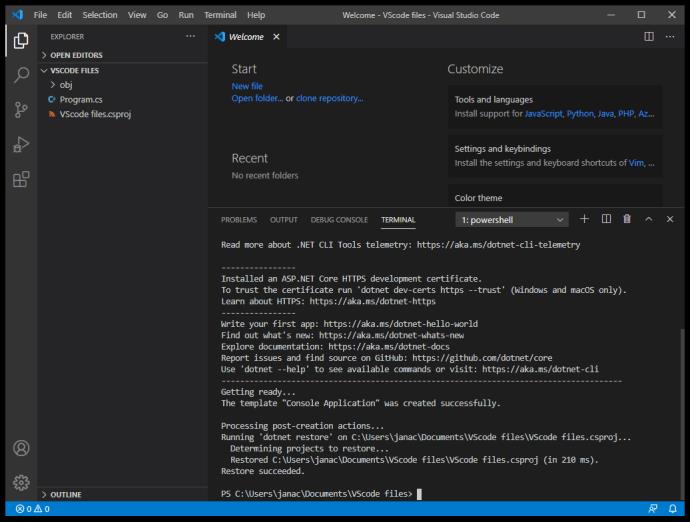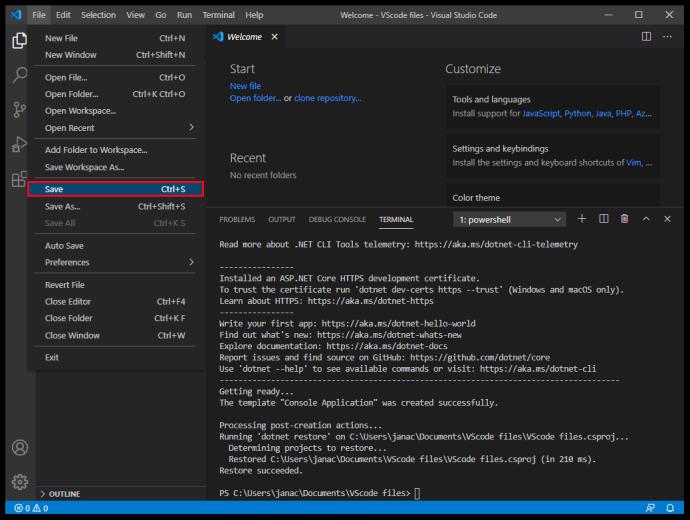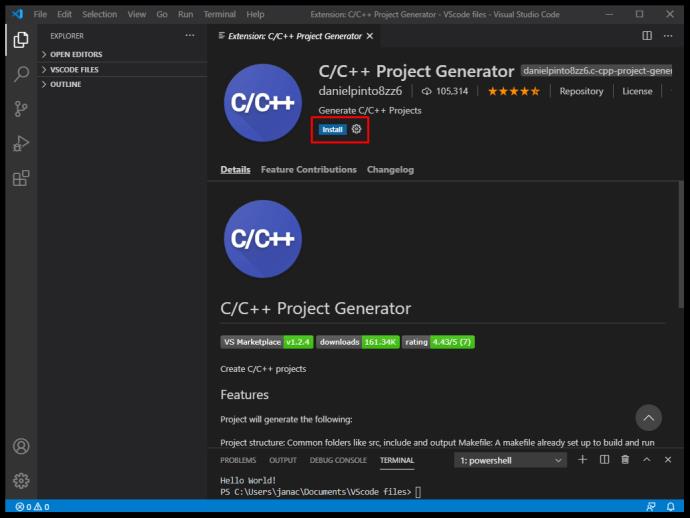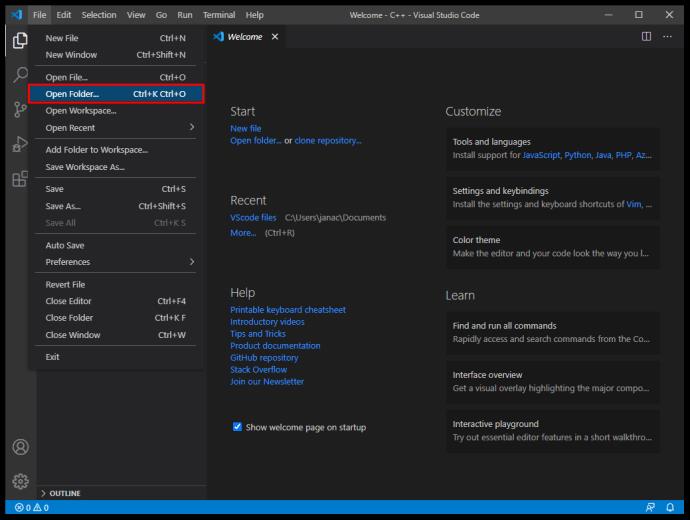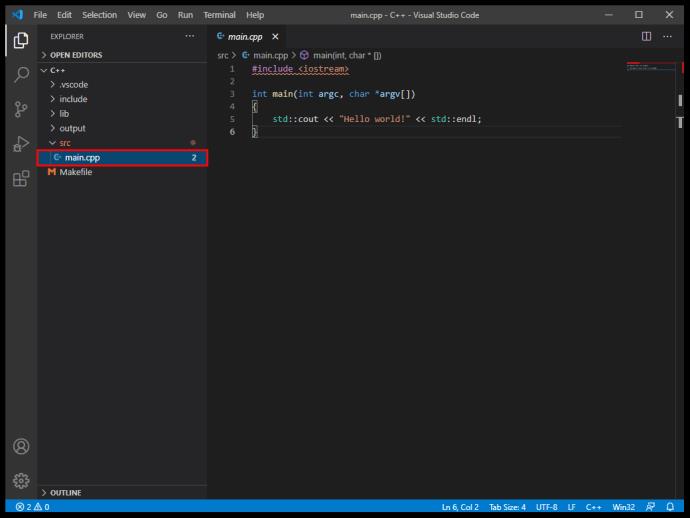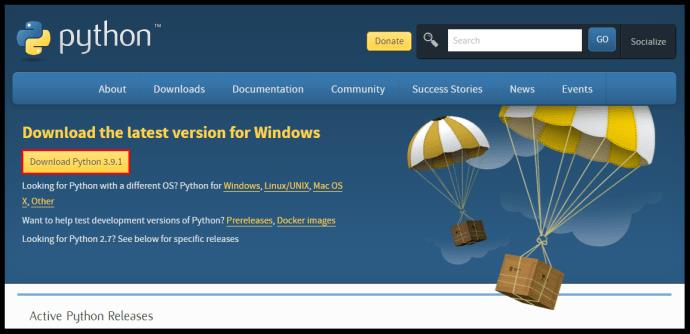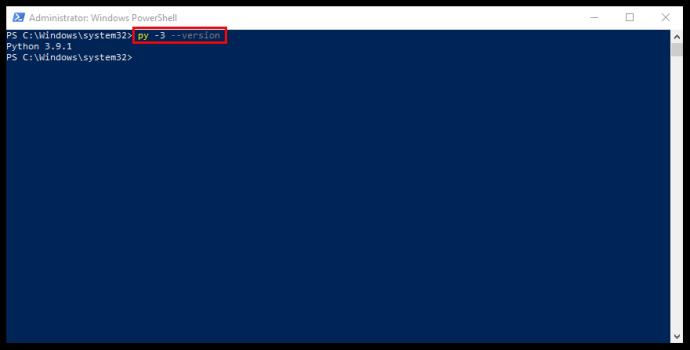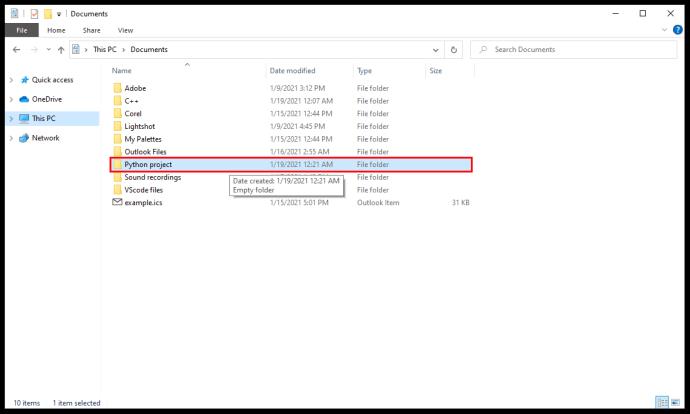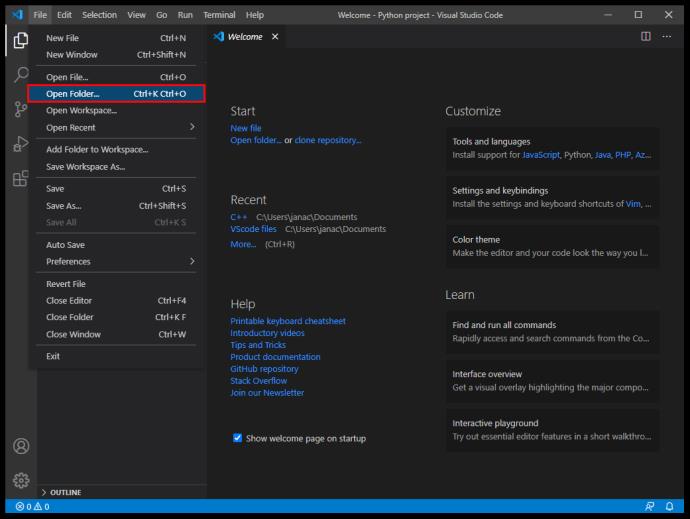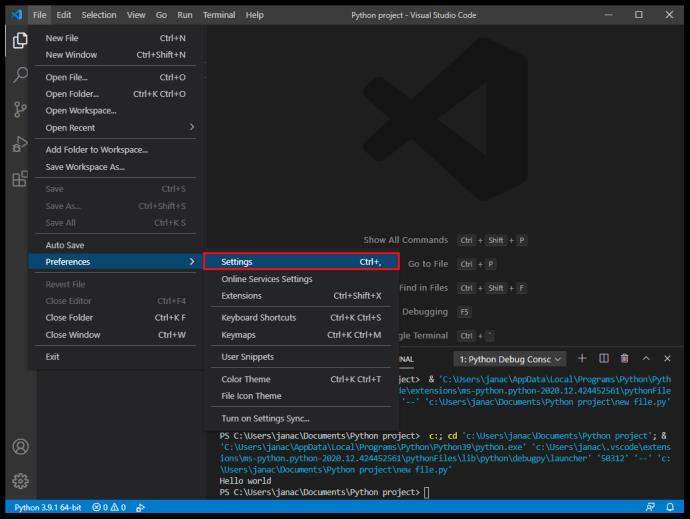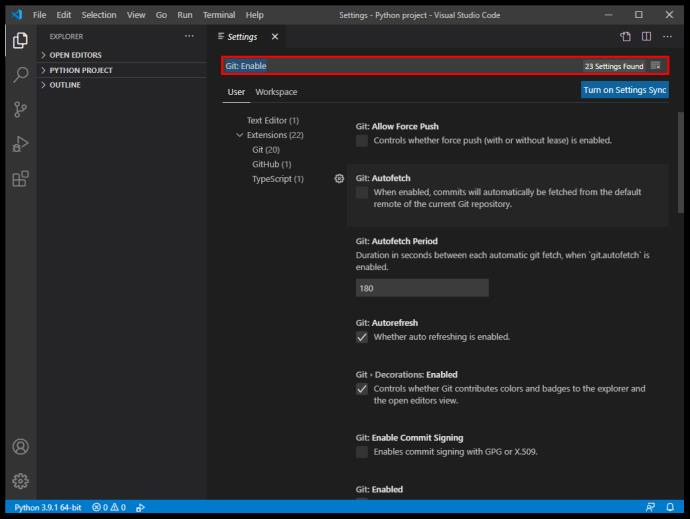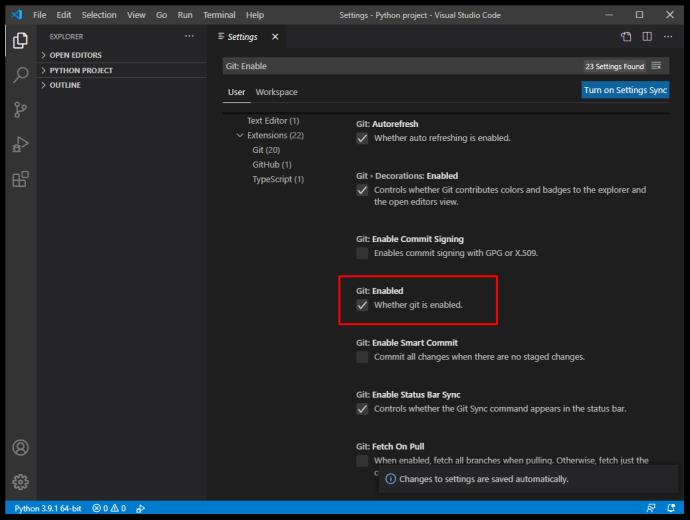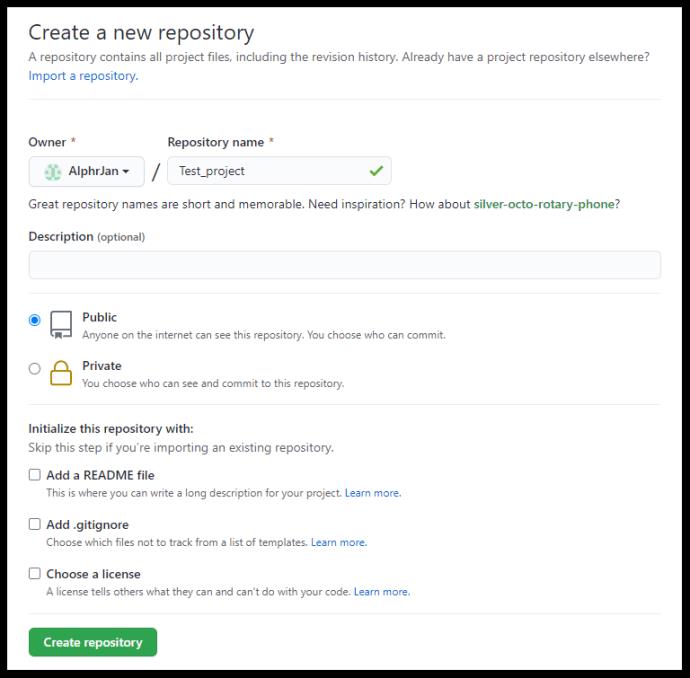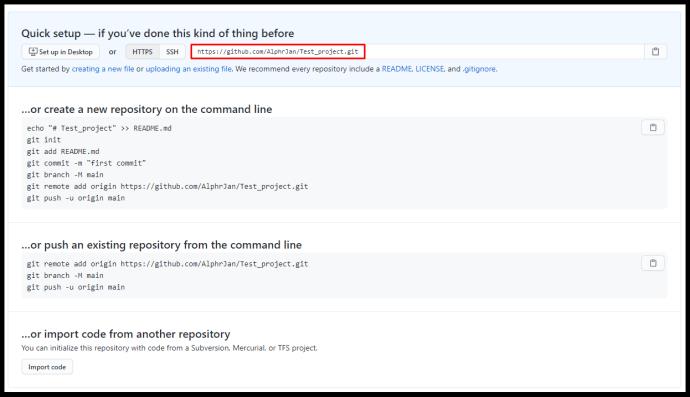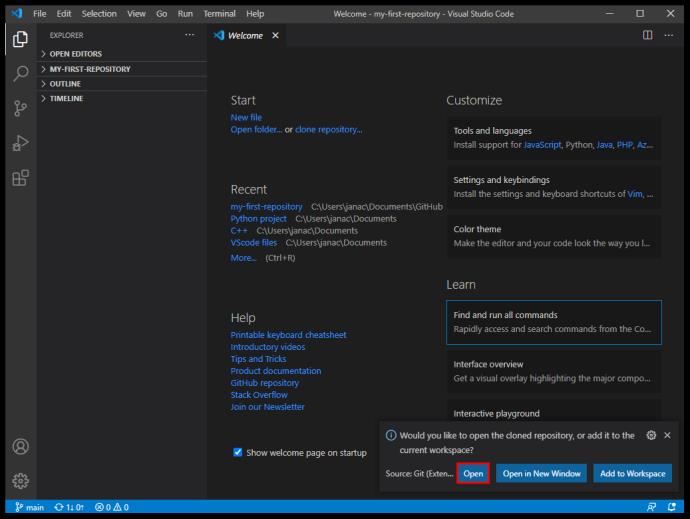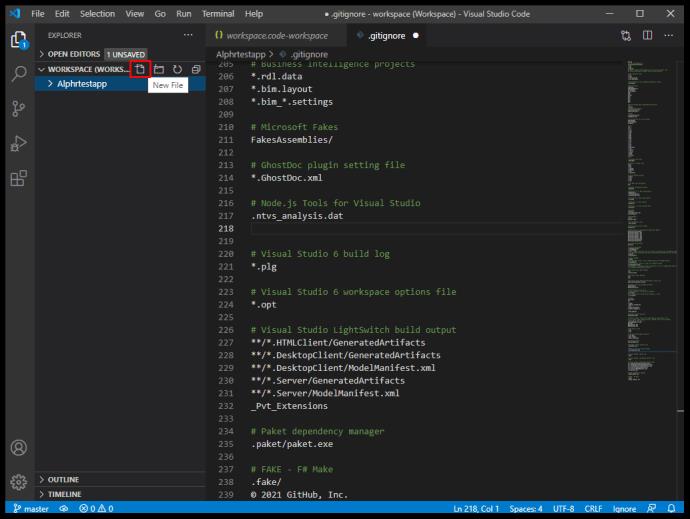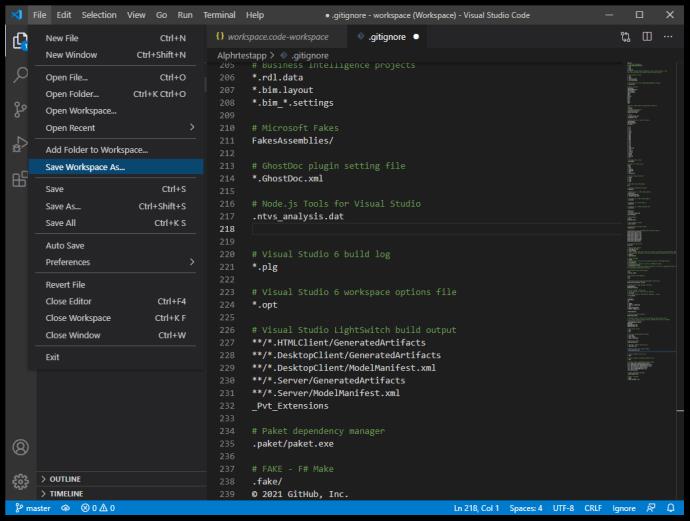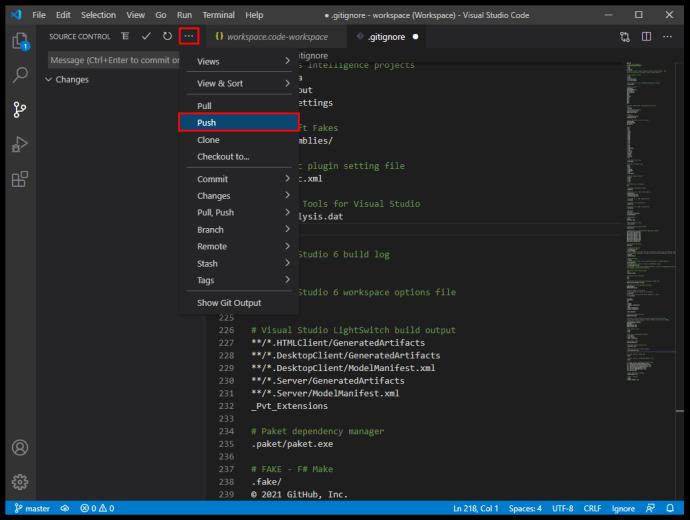2015 में इसकी शुरुआत के बाद से, विज़ुअल स्टूडियो कोड लोकप्रियता में सबसे अच्छी लाइटवेट प्रोग्रामिंग भाषाओं और कोड संपादकों में से एक के रूप में बढ़ गया है। विभिन्न भाषाओं की एक भीड़ का समर्थन करने वाली सुविधाओं की एक श्रृंखला के साथ, और आधार पाठ-संपादन कार्यात्मकताओं में सुधार के लिए एक्सटेंशन की एक विशाल लाइब्रेरी के साथ, यह देखना आसान है कि वीएस कोड कई प्रोग्रामर और शौकियों के लिए समान रूप से पसंदीदा क्यों है।

हालाँकि, कुछ उपयोगकर्ता जो एकीकृत विकास वातावरण (IDEs) के आदी हो गए हैं, उन्हें अपनी पसंद के अनुसार VS कोड सेट करने में कुछ समस्याएँ हो सकती हैं। हम यहां मदद करने और यह समझाने के लिए हैं कि नई परियोजनाओं को बनाने और प्रबंधित करने के लिए वीएस कोड का उपयोग कैसे करें।
वीएस कोड में एक नया प्रोजेक्ट कैसे बनाएं
वीएस कोड सामान्य "फ़ाइल> नई परियोजना" संवाद पद्धति का उपयोग नहीं करता है, जो आईडीई आमतौर पर नई परियोजनाओं को विकसित करने के लिए उपयोग करते हैं। वीएस कोड का मूल डिजाइन एक टेक्स्ट एडिटर का है, जो आपके फाइल सिस्टम का उपयोग मौजूदा फाइलों को संपादित और संकलित करने के लिए ब्राउज़ करने के लिए करता है। ऐसे में यह अपने दम पर नई परियोजनाओं के लिए पर्याप्त मचान उपलब्ध कराने में सक्षम नहीं है।
हालाँकि, VS कोड में नए प्रोजेक्ट बनाने का एक तरीका है। आपको वीएस कोड के मार्केटप्लेस से उपयुक्त एक्सटेंशन डाउनलोड करना होगा । एक एक्सटेंशन में इसकी अतिरिक्त सुविधाओं की एक सूची होगी, लेकिन आपको अपनी विशिष्ट प्रोग्रामिंग रुचियों के अनुरूप एक उचित डिबगर और एक स्कैफ़ोल्डर का पता लगाने की आवश्यकता है। अलग-अलग प्रोग्रामिंग लैंग्वेज और प्रोजेक्ट्स को प्रोजेक्ट बनाने से लेकर कोड डीबग करने तक, कार्यक्षमता की एक पूरी श्रृंखला प्रदान करने के लिए अलग-अलग एक्सटेंशन की आवश्यकता होगी।
वीएस कोड में एक नया सी # प्रोजेक्ट कैसे बनाएं
एक नया C# प्रोजेक्ट (.NET एप्लिकेशन) बनाने के लिए, आपको पहले प्रोजेक्ट के लिए मचान स्थापित करने के लिए पर्याप्त आवश्यकताओं की आवश्यकता होती है, और फिर इसके लिए नए फोल्डर बनाने के लिए VS कोड का उपयोग करें। यहाँ आपको क्या करना है:
- एक सी # एक्सटेंशन डाउनलोड करें और इसे वीएस कोड पर इंस्टॉल करें।

- .NET SDK 5.0 या नया डाउनलोड और इंस्टॉल करें । डाउनलोड फ़ाइल का चयन करते समय उपयुक्त सिस्टम का उपयोग करें।

- वीएस कोड प्रारंभ करें।

- वीएस कोड के मेन मेन्यू से "फाइल> ओपन फोल्डर" (या मैकओएस में "फाइल> ओपन") चुनें।

- चयन संवाद में, एक नया फ़ोल्डर बनाएं, तदनुसार उसका नाम बदलें, फिर "फ़ोल्डर चुनें" (macOS पर "खोलें") पर क्लिक करें।

- "देखें" का चयन करके वीएस कोड का टर्मिनल (कमांड प्रॉम्प्ट) खोलें, फिर "टर्मिनल" पर क्लिक करें।

- निम्न आदेश दर्ज करें: "डॉटनेट नया कंसोल।" यह टेम्प्लेट उसी नाम के साथ एक साधारण एप्लिकेशन बनाएगा, जिसमें यह फ़ोल्डर है।

- वीएस कोड एक साधारण प्रोग्राम खोलेगा जो आपके द्वारा चुने गए नेमस्पेस का उपयोग करता है। फिर आप अपने प्रोग्राम में अधिक कार्यक्षमता जोड़ने के लिए आगे बढ़ सकते हैं।
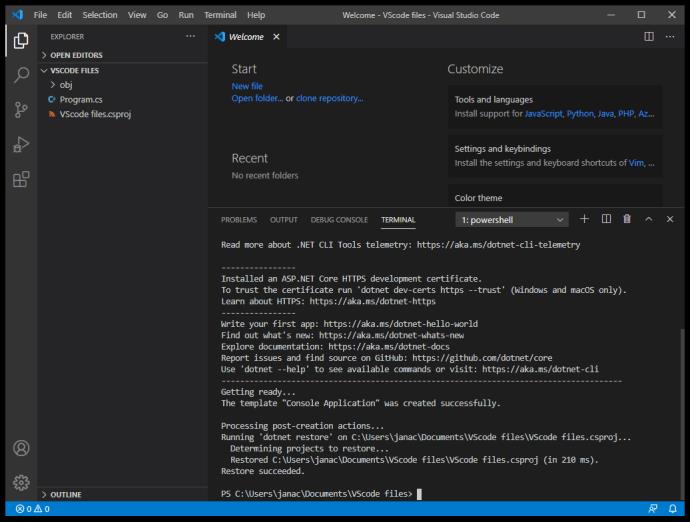
- प्रोग्राम चलने से पहले आपको वीएस कोड में परिवर्तनों को सहेजने की आवश्यकता है। जब आप प्रोग्राम चलाना प्रारंभ करते हैं तो फ़ाइल परिवर्तन सहेजे नहीं जाते हैं।
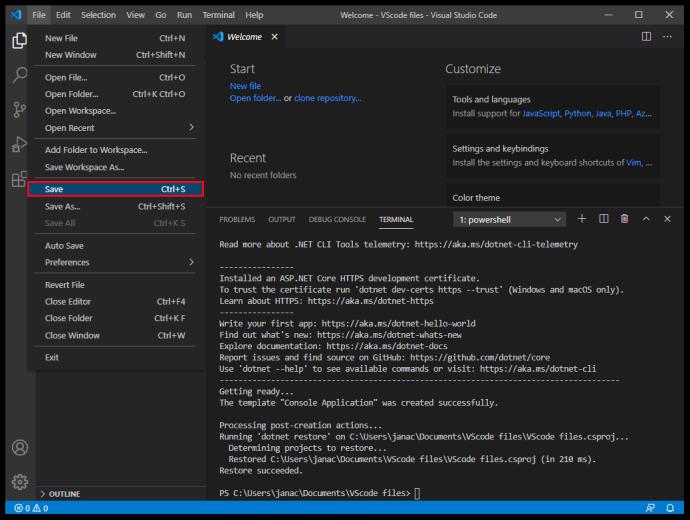
- प्रोग्राम को सहेजे जाने के बाद चलाने के लिए कमांड लाइन "डॉटनेट रन" का उपयोग करें।

इसके लिए यही सब कुछ है। C# एक्सटेंशन के साथ, आप कमांड प्रॉम्प्ट के माध्यम से नए फोल्डर बना सकते हैं और उनमें नए प्रोजेक्ट बना सकते हैं।
वीएस कोड में एक नया सी ++ प्रोजेक्ट कैसे बनाएं
सी # के समान, वीएस कोड में सी और सी ++ के लिए समर्पित एक्सटेंशन है। नया C++ प्रोजेक्ट बनाने के लिए आपको यहां क्या करना है:
- C++ एक्सटेंशन या कोड रनर स्थापित करें ।

- यदि आपके पास विजुअल स्टूडियो (वीएस कोड नहीं) है, तो आपके पास पहले से ही आपकी मशीन पर सी ++ कंपाइलर और डीबगर है। अन्यथा, आपको एक समर्पित C++ कंपाइलर की आवश्यकता होगी। एक लोकप्रिय उदाहरण विंडोज के लिए MinGW है या एक्सटेंशन के साथ macOS क्लैंग का उपयोग करें ।
- C++ प्रोजेक्ट जेनरेटर एक्सटेंशन डाउनलोड करें । आपके ओएस के आधार पर इसकी विशिष्ट डाउनलोड आवश्यकताएं हैं, इसलिए उन्हें भी डाउनलोड करना सुनिश्चित करें।
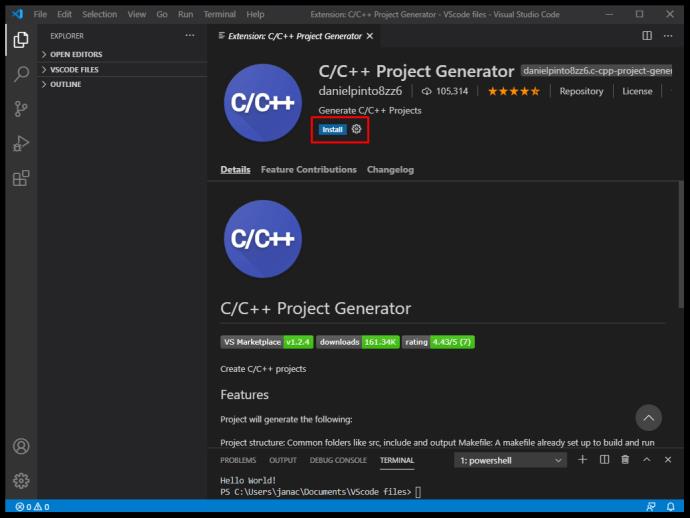
- वीएस कोड में, मुख्य संकेत में "क्रिएट सी ++ प्रोजेक्ट" टाइप करें। यह जेनरेटर एक्सटेंशन की एक कार्यक्षमता है, जो परियोजना निर्माण प्रक्रिया के माध्यम से आपका मार्गदर्शन करेगी।

- वीएस कोड में नव निर्मित सी ++ प्रोजेक्ट खोलने के लिए "ओपन> फ़ोल्डर" का प्रयोग करें।
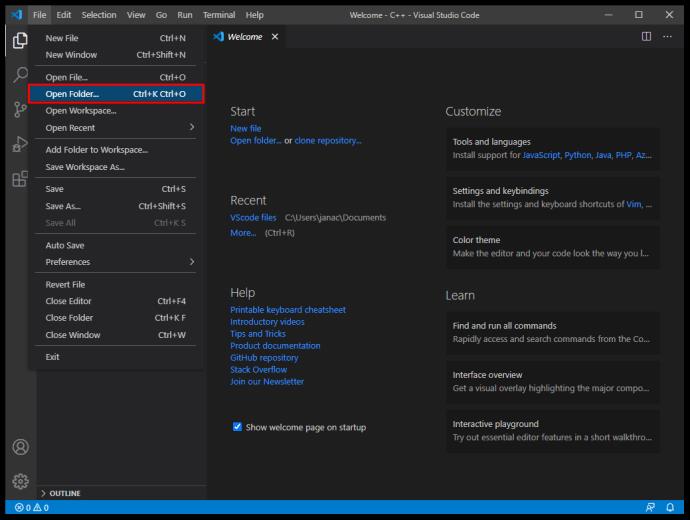
- फ़ाइल मानचित्र में main.cpp फ़ाइल खोलें। यह मुख्य एप्लिकेशन है जो प्रोग्राम को चलाता है।
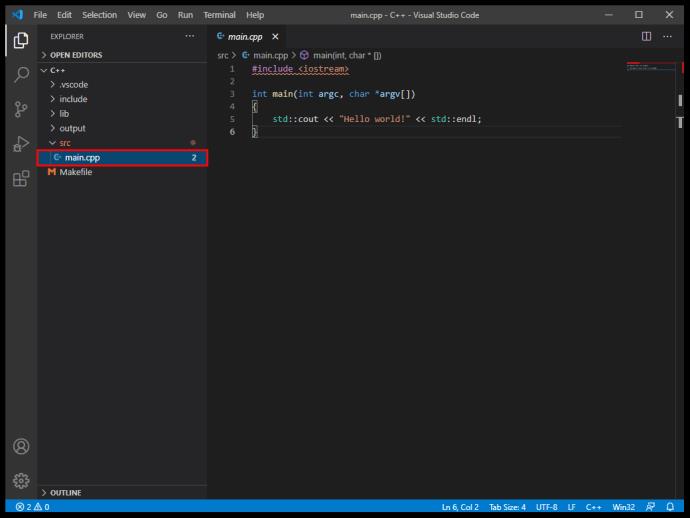
- आधिकारिक सी ++ एक्सटेंशन में ब्रेकप्वाइंट डिबगिंग जैसी अधिक कार्यात्मकताएं हैं, लेकिन कोड रनर बेहतर काम करता है और भाषाओं की एक विस्तृत श्रृंखला के साथ संगत है।
वीएस कोड में एक नया पायथन प्रोजेक्ट कैसे बनाएं
पायथन अधिक लोकप्रिय प्रोग्रामिंग भाषाओं में से एक है, और वीएस कोड में ऐसे एक्सटेंशन हैं जो पायथन में प्रोग्रामिंग को आसान बनाते हैं। यहाँ आपको क्या करना है:
- आधिकारिक पायथन एक्सटेंशन स्थापित करें ।

- अपने ओएस के आधार पर एक पायथन दुभाषिया का प्रयोग करें। विंडोज उपयोगकर्ताओं को python.org का उपयोग करना चाहिए, macOS उपयोगकर्ताओं को Homebrew का उपयोग करने और "ब्रू इंस्टाल python3" कमांड का उपयोग करने की आवश्यकता होगी , जबकि लिनक्स उपयोगकर्ताओं के पास पहले से ही पायथन एकीकृत है और अधिक फ़ंक्शन प्राप्त करने के लिए केवल गेट-पाइप का उपयोग करने की आवश्यकता है।
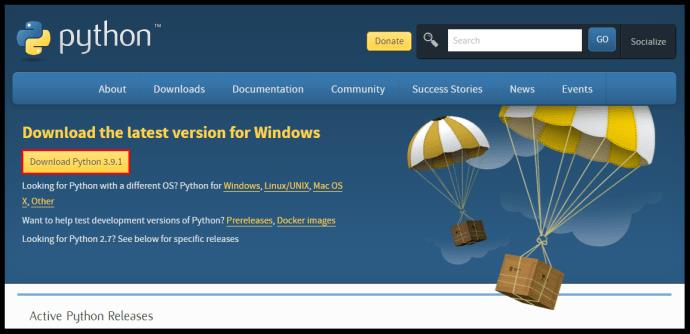
- यह निर्धारित करने के लिए कि क्या पायथन ठीक से स्थापित किया गया है, एक टर्मिनल का उपयोग करें। कमांड लाइन "python3 -version" macOS/Linux पर काम करेगी, जबकि Windows को इसके बजाय "py -3 -version" लाइन की आवश्यकता होगी।
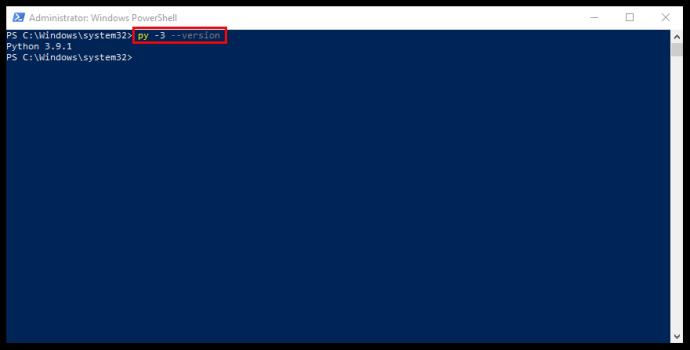
- अपने प्रोजेक्ट के नाम के साथ एक खाली फ़ोल्डर बनाएँ।
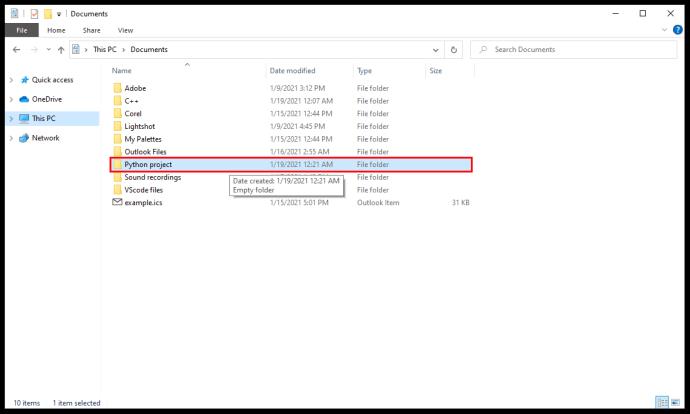
- मुख्य मेनू से "फाइल> ओपन फोल्डर" के माध्यम से फ़ोल्डर खोलने के लिए वीएस कोड का उपयोग करें।
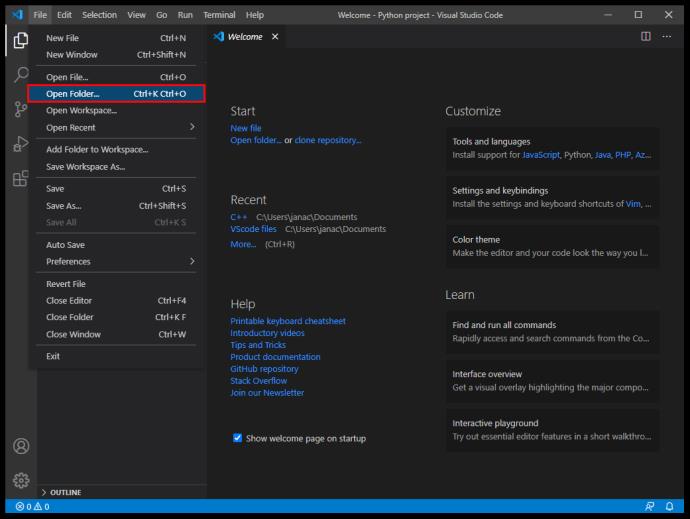
- वीएस कोड में "पायथन: सेलेक्ट इंटरप्रेटर" कमांड के माध्यम से पायथन दुभाषिया को कॉन्फ़िगर करें।

- फ़ाइल एक्सप्लोरर टूलबार पर (एक बार जब आप वीएस कोड के साथ फ़ोल्डर खोल लेते हैं), फ़ोल्डर के समान नाम और एक्सटेंशन ".py" के साथ एक नई फ़ाइल ("नई फ़ाइल" बटन का उपयोग करें) बनाएं (यह वी.एस. कोड पता है कि यह एक पायथन फाइल है)।

- अपने स्रोत कोड को आवश्यकतानुसार संपादित करें, और परिणाम सहेजें।
- प्रोग्राम चलाने के लिए संपादक के शीर्ष पर "रन" कमांड का प्रयोग करें।

VS कोड में Git से नया प्रोजेक्ट कैसे बनाएं
GitHub आपके कोड को साझा करने और उस पर काम करने के सबसे लोकप्रिय तरीकों में से एक है। हालांकि यह कठिन लग सकता है, वीएस कोड एक सहज गिट एकीकरण और आपके कोड तक आसान पहुंच की अनुमति देता है। इन चरणों का पालन करें:
- पायथन एक्सटेंशन डाउनलोड करें ।

- एक नया खाता बनाएं या GitHub में लॉग इन करें।

- अपने डिवाइस पर गिट इंस्टॉल करें।

- वीएस कोड खोलें।

- "फ़ाइल," फिर "सेटिंग" पर जाएं।
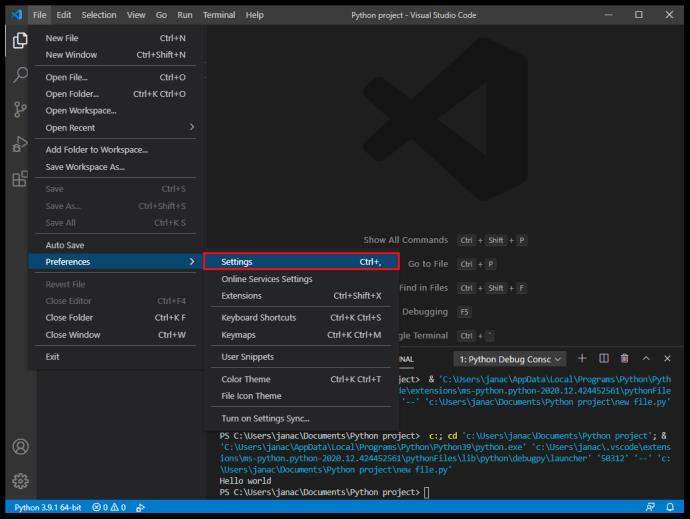
- सर्च बार में "Git: Enabled" टाइप करें।
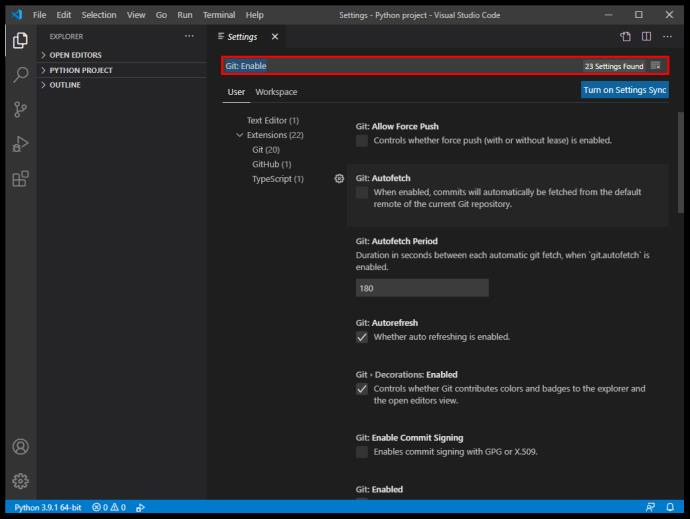
- गिट वीएस कोड के साथ एकीकृत है यह सुनिश्चित करने के लिए बॉक्स को चेक करें।
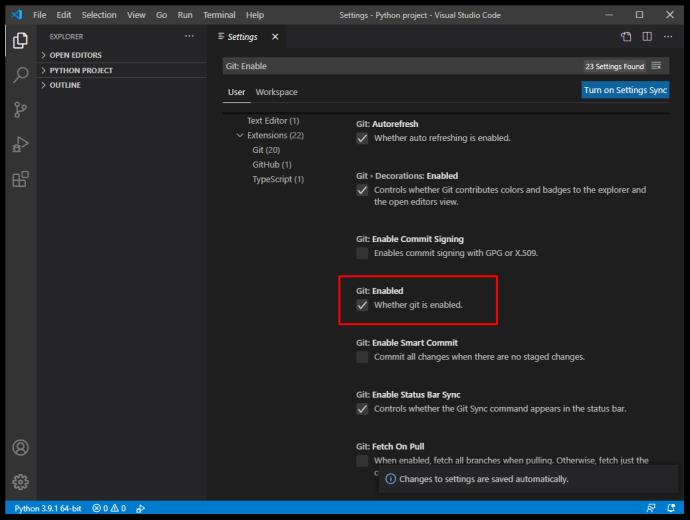
- GitHub पर एक नया रिपॉजिटरी बनाएं।
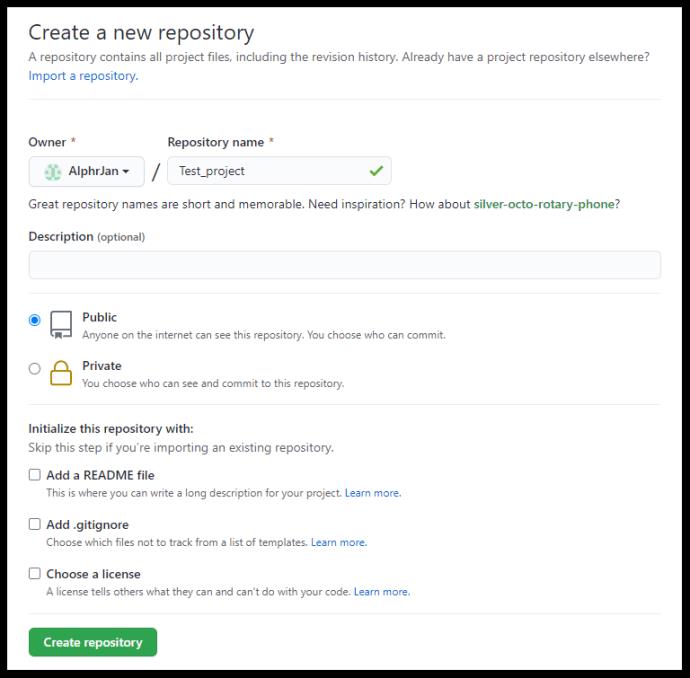
- अपने रिपॉजिटरी के URL को कॉपी करें।
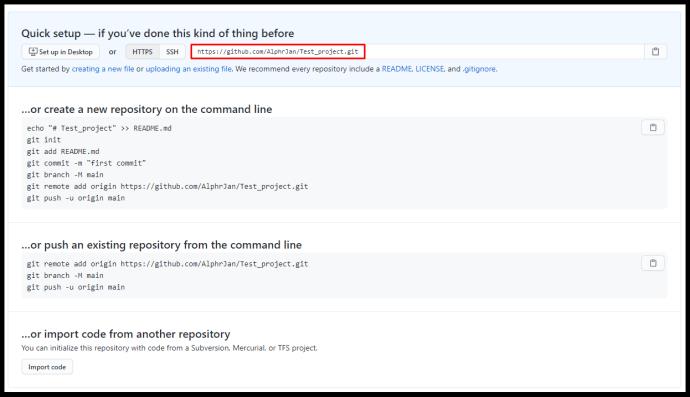
- वीएस कोड में, टर्मिनल (Ctrl+Shift+P) खोलें और “Git: Clone” टाइप करें जहां डिपॉजिटरी URL आपने अभी कॉपी किया है।

- आपको वीएस कोड पर गिट को क्लोन करने के लिए एक पुष्टिकरण संकेत मिलेगा।
- नया फोल्डर खोलने के लिए कहे जाने पर "ओपन" पर क्लिक करें, या "फाइल> ओपन फोल्डर" डायलॉग का उपयोग करें।
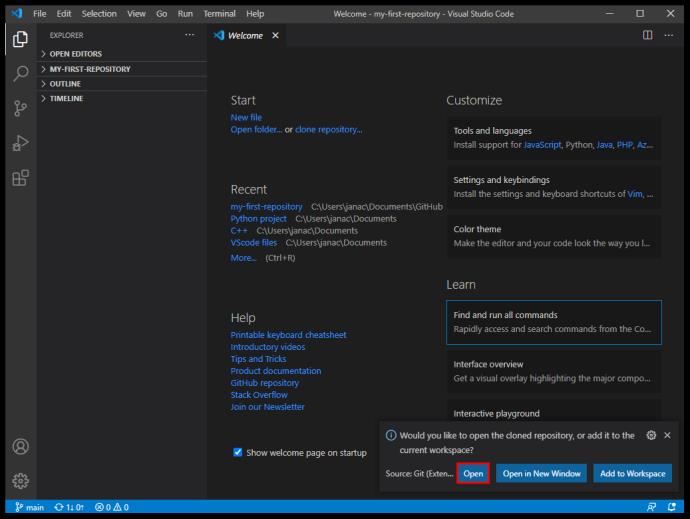
- प्रोजेक्ट में .gitignore फ़ाइल सेट करें। फ़ाइल प्रबंधक पर एक "नई फ़ाइल" बटन का उपयोग करें, फिर उन सभी फ़ाइल नामों को टाइप करें जिन्हें आप GitHub (उदाहरण के लिए सुरक्षा कारणों से) के लिए प्रतिबद्ध नहीं करना चाहते हैं।
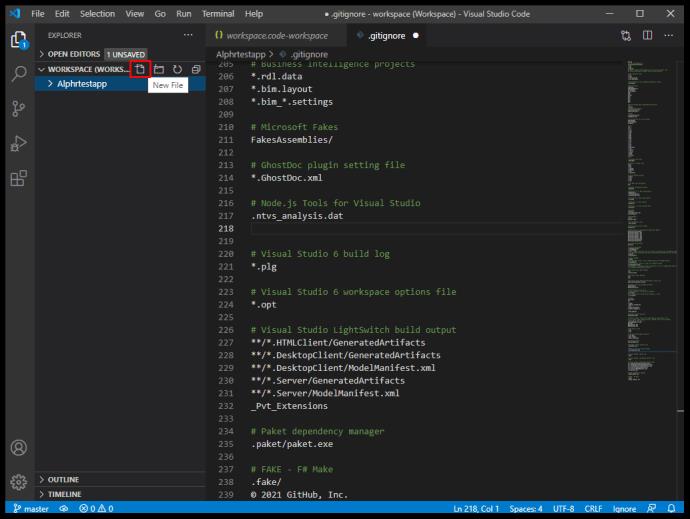
- परिवर्तनों को सुरक्षित करें।
- भविष्य में आसान पहुंच के लिए प्रोजेक्ट को अपने फ़ोल्डर में वर्कस्पेस के रूप में सहेजने के लिए फ़ाइल पर जाएं, फिर "वर्कस्पेस को इस रूप में सहेजें" पर जाएं।
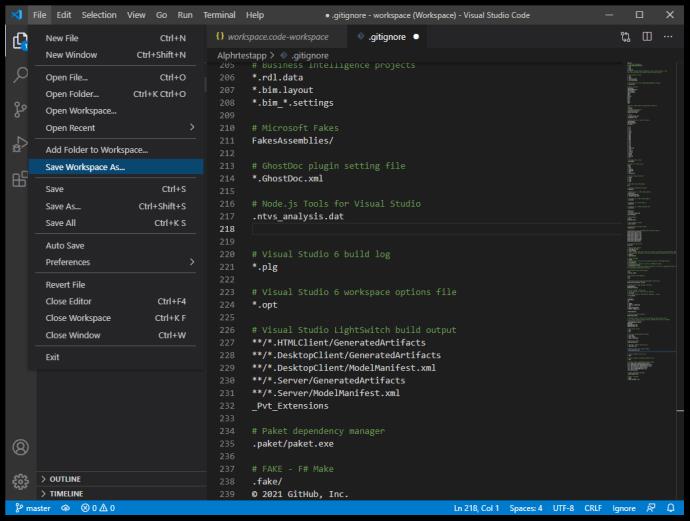
- अपने वीएस कोड फ़ोल्डर को गिटहब में जमा करने के लिए, मास्टर शाखा में अपने परिवर्तन करने के लिए चेकमार्क आइकन का उपयोग करें। आप उपयोगकर्ताओं को पिछले और वर्तमान प्रतिबद्ध संस्करणों के बीच के अंतरों के बारे में बताने के लिए एक टिप्पणी डाल सकते हैं।
- नियंत्रण कक्ष के कोने में तीन डॉट्स आइकन का चयन करें, फिर गिटहब में परिवर्तनों को पुश करने के लिए "पुश" चुनें।
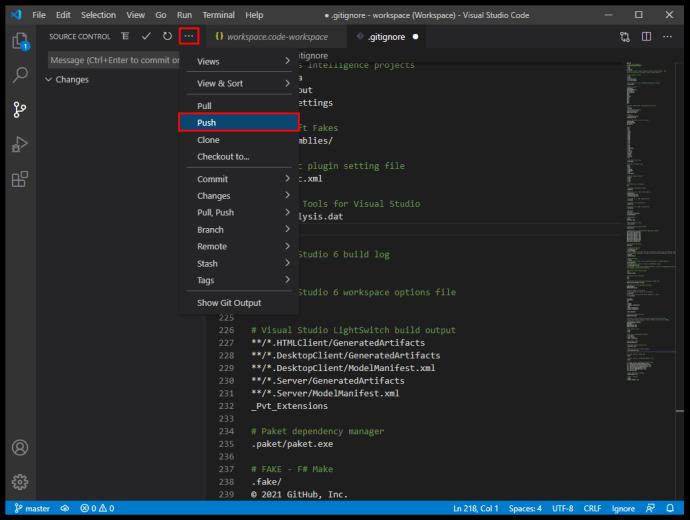
अब आप वीएस कोड में कोडिंग शुरू करने और गिटहब में बदलाव करने के लिए तैयार हैं।
अतिरिक्त अक्सर पूछे जाने वाले प्रश्न
मैं विज़ुअल स्टूडियो कोड कैसे खोलूँ?
वीएस कोड एक हल्का अनुप्रयोग है जो स्थापित होने पर लगभग 200 एमबी मेमोरी का उपयोग करता है। एक बार जब आप माइक्रोसॉफ्ट की वेबसाइट से वीएस कोड स्थापित कर लेते हैं और सभी इंस्टॉलेशन निर्देशों का पालन करते हैं, तो परिणामी आइकन या शॉर्टकट को डबल-क्लिक करके एप्लिकेशन खोलें।
क्या वीएस कोड एक आईडीई है?
विशिष्ट प्रोग्रामिंग भाषा के लिए समर्पित डिबगर और कंपाइलर की कमी के कारण विजुअल स्टूडियो कोड को आईडीई के रूप में वर्गीकृत नहीं किया गया है। दूसरी ओर, विजुअल स्टूडियो एक आईडीई है जो भाषाओं की एक विस्तृत श्रृंखला का समर्थन करता है लेकिन यह अधिक मजबूत है। विज़ुअल स्टूडियो कोड को उपयुक्त रूप से टेक्स्ट एडिटर के रूप में संदर्भित किया जाता है। हालांकि वीएस कोड एक्सटेंशन के माध्यम से क्षमताओं को प्राप्त कर सकता है, लेकिन इन मानकों द्वारा इसे सही आईडीई नहीं माना जा सकता है।
मैं वीएस कोड में एक नई शाखा कैसे बनाऊं?
गिट परियोजनाओं के लिए एक नई शाखा बनाने के लिए, इन चरणों का पालन करें:
• निचले बाएँ कोने में शाखा आइकन पर क्लिक करें।
• एक बार नई शाखा बन जाने के बाद, आपको इसे सहेजना होगा।
• नियंत्रण विंडो पर स्विच करें (Ctrl+Shift+G).
• इलिप्सिस आइकन पर क्लिक करें और "शाखा प्रकाशित करें" दबाएं।
• यह नई बनाई गई शाखा को GitHub पर प्रकाशित करेगा।
वीएस कोड के साथ प्रोजेक्ट को आसान बनाएं
विज़ुअल स्टूडियो कोड विभिन्न प्रोग्रामिंग भाषाओं में कोड पढ़ने और संपादित करने के लिए सबसे सरल समाधानों में से एक है। हालांकि इसमें आईडीई की मजबूत विशेषताओं का अभाव है, एक्सटेंशन के माध्यम से प्रदान किए जाने वाले इसके कार्यों की श्रेणी आपको नई परियोजनाओं को जल्दी से बनाने और प्रबंधित करने की अनुमति देती है। एक सहज यूआई और एक हल्के डिजाइन के साथ, यह वास्तव में प्रोग्रामर के लिए हर जगह सबसे लोकप्रिय पाठ संपादकों में से एक के रूप में चमकता है।
वीएस कोड में आप कौन से प्रोजेक्ट कर रहे हैं? क्या आपको अपना काम पूरा करने के लिए एक पूर्ण IDE की आवश्यकता है? नीचे टिप्पणी अनुभाग में हमें बताएं।